在日常办公或学习中,我们常常会碰到一个非常实际的问题:手机QQ里收到了重要文件,如何能快速、安全地把它发送到电脑上继续进行编辑或保存?这个问题看似简单,但选择一个高效稳妥的方法却能为我们节省大量时间。
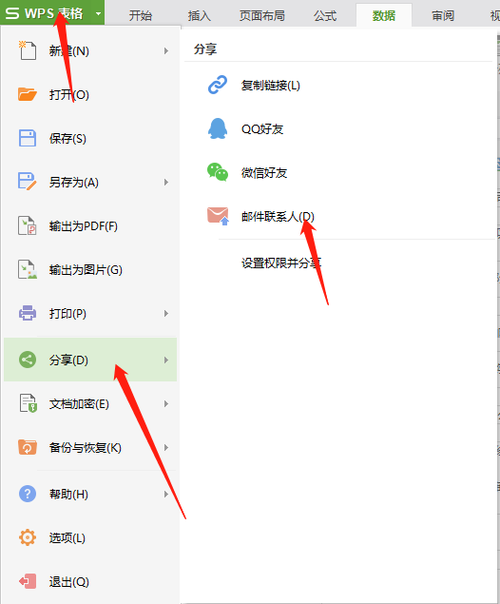
将QQ文件传输到电脑有多种途径,每种方法都有其适用场景,下面将为您详细介绍几种主流且可靠的操作方式。
使用QQ内置的“文件中转站”功能
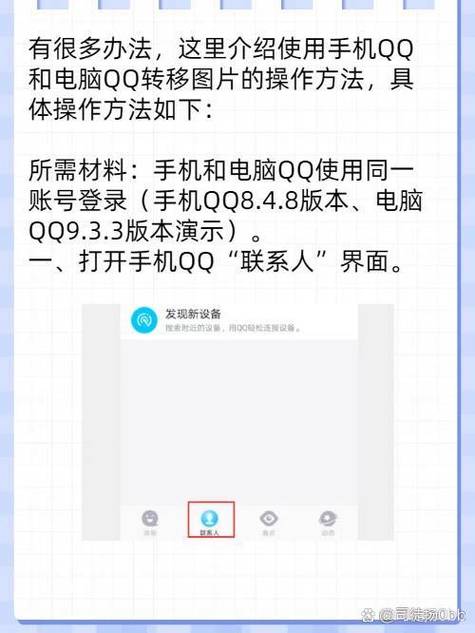
这是最直接、也是最为QQ用户所熟知的方法,它完美利用了QQ生态的便利性,无需额外硬件。
- 在手机QQ上操作:打开与文件发送者的聊天窗口,或者在你所在的群聊中,找到需要传输的文件,长按该文件,在弹出的菜单中选择“转发”。
- 选择“我的电脑”:在转发目标列表中,找到并点击“我的电脑”(有时也显示为“设备”下的“我的电脑”),确认发送后,文件便会从你的手机端上传至QQ服务器。
- 在电脑上接收:确保你的电脑登录了同一个QQ账号,登录后,在QQ界面左侧或联系人列表中找到“我的电脑”设备图标,点击打开,你刚刚从手机发送的文件正安静地躺在这里,直接点击文件即可下载到电脑本地。
这种方法优势在于无缝衔接,操作流程化,非常适合即时性的、大小在可接受范围内的文件传输。
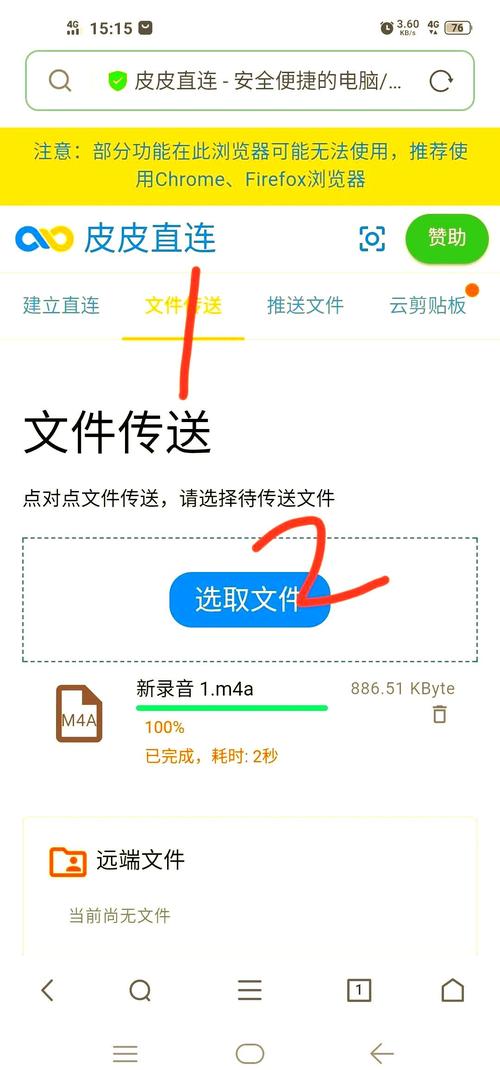
通过数据线连接进行物理传输
如果你对无线传输的速度或稳定性有所顾虑,或者文件体积特别庞大,那么传统的USB数据线连接是最基础也最可靠的保障。
- 连接设备:使用原装或质量可靠的数据线,将手机与电脑连接。
- 选择传输模式:在手机屏幕上,通常会弹出USB连接方式的提示,请选择“传输文件”或“MTP模式”。
- 查找QQ文件目录:在电脑上打开“此电脑”,找到你的手机设备图标并进入,随后进入手机内部存储,找到名为“Tencent”的文件夹,再依次进入
Tencent -> QQfile_recv,这个目录就是手机QQ默认保存所有接收文件的地方。 - 复制文件:在这个文件夹内,找到你需要的文件,直接复制并粘贴到电脑的任意硬盘位置即可。
此方式完全离线,不消耗流量,传输速度取决于数据线和USB接口的规格,安全性极高。
借助邮件发送给自己
这是一个非常灵活且跨平台的方法,尤其适合需要在不同操作系统或设备间流转文件的情况。
- 在手机QQ中分享文件:同样找到需要传输的文件,点击后选择“其他应用打开”或“分享”功能。
- 选择邮件应用:在分享列表中,选择你的电子邮件应用。
- 撰写并发送邮件:系统会自动将该文件作为附件,新建一封邮件,你只需将收件人填写为自己的邮箱地址,点击发送。
- 在电脑端登录邮箱:在电脑上打开浏览器,登录你的邮箱,下载这封邮件中的附件即可。
此方法的优点是不受QQ客户端限制,只要有网络和邮箱,就能完成传输,并且邮件本身也是一份备份记录。
利用第三方云存储服务
对于超大文件,或者希望文件能长期、多设备访问的用户,云盘是一个绝佳的选择。
- 上传至云盘:在手机QQ中,通过“用其他应用打开”功能,选择你常用的云盘应用,将文件上传到云盘的特定文件夹中。
- 电脑端同步:在电脑上安装对应的云盘客户端,或者直接访问云盘网页版,登录同一账号,即可访问并下载该文件。
这种方式实现了文件的云端备份与多端同步,是管理重要资料的理想方案。
为保障传输过程顺利,有几个关键点需要您留意:
- 网络环境:在使用无线传输方法时,一个稳定且速度良好的Wi-Fi网络至关重要,它能有效避免传输中断或失败。
- 文件清理:若频繁使用QQ的“文件中转站”,请注意定期清理,因为免费用户的存储空间是有限的。
- 安全考量:在传输敏感或个人隐私文件时,请优先选择数据线或你信任的私有云盘,避免使用公共网络进行传输。
从我个人的使用经验来看,对于日常中小型文件的快速传递,QQ自带的“我的电脑”功能无疑是最便捷的首选,它实现了手机与电脑在同一个生态内的瞬间联动,而当面对动辄数GB的大型项目文件或视频素材时,启动云盘服务进行同步则显得更加游刃有余,至于数据线直连,它始终是那个最令人安心、永不掉线的“物理外挂”,选择哪种方法,取决于您的具体需求,灵活运用它们,必将让您的数字生活和工作效率更上一层楼。









评论列表 (0)